打开启动类“界面设计器”,设计如下界面。
依次是“按钮1”和“自定义列表框”。
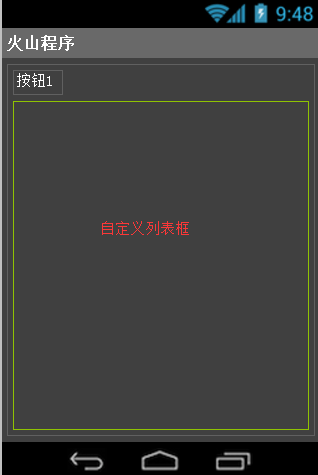
作者:创世魂
● 帮助说明
注意:本类位于“安卓基本类”模块中,必须添加此模块才能使用。
● 列表项添加
界面准备:
打开启动类“界面设计器”,设计如下界面。
依次是“按钮1”和“自定义列表框”。
代码编写(1):
1、新增一个类,类名为“列表数据”。
2、增加三个成员变量,类型分别为“可绘制资源”和“文本型”。
代码编写(2):
1、定义三个变量,类型分别为“列表数据”,“可绘制资源”和“整数”。
2、通过“列表数据1”分别设置其数据。
3、最后通过“适配器.插入项目”方法插入“列表数据1”。
代码编写(3):
1、添加“自定义列表框_取对象项目视图”接收事件。
2、定义五个变量,类型分别为“列表数据”,“线性布局器”,“图片框”,“文本框”和“按钮1”。
3、通过“项目信息.项目数据对象”强转“列表数据”后,可取出“插入项目()”方法插入的数据。
4、通过“布局器1”分别添加这三个子组件,并设置尺寸信息。
5、添加后分别设置这三个组件的数据为“列表数据1”的三种数据。
6、最后利用“项目信息.所返回组件”可返回当前项目布局。
注意:当列表内存在“按钮”组件时,务必设置“布局器”的子组件焦点属性。
运行效果如下图(GIF):
● 取列表项信息
代码编写如下图:
1、新增一个类,类名为“列表数据”。
2、增加三个成员变量,类型分别为“可绘制资源”和“文本型”。
运行结果如下图(GIF):
● 列表内组件被点击
代码编写(1):
1、在“取对象项目视图”事件下,调用“挂接事件”方法挂接事件。
2、“项目信息.项目索引位置”即当前项目的索引位置,本参数将传递到“被单击”事件下的“标记值”参数中。
3、除了“按钮类”组件外,其它组件都需要设置“支持单击”属性。
代码编写(2):
1、“按钮_被单击”事件下,增加“否则”分支。
2、直接通过“标记值”参数就可以取出“挂接事件”传递的项目索引。
代码编写(3):
添加“图片框_被单击”事件,同样也通过“标记值”就可取出项目索引。
运行结果如下图(GIF):